LAB N°6: INTRODUCCIÓN A ARDUINO
I.CAPACIDAD TERMINAL:
- Identificar las aplicaciones de la Electrónica Digital.
- Describir el funcionamiento de las unidades y dispositivos de almacenamiento de información.
- Implementar circuitos de lógica combinacional y secuencial.
II. COMPETENCIA ESPECÍFICA DE LA SESIÓN:
- Programar la tarjeta ARDUINO UNO utilizando un lenguaje gráfico y comparar con lenguaje de texto.
- Conocer el entorno de mBlock y todas sus posibilidades.
- Realizar programación básica utilizando software mencionado.
III. CONTENIDOS A TRATAR:
- Entorno ARDUINO.
- Proyectos con Arduino.
- Instalación de IDE Arduino.
- Historia de Arduino y Modelos.
- Programación de Arduino con mBlock.
- Entorno de programación básica con mBlock.
- Instalación de mBlock.
IV. RESULTADOS:
- Diseñan sistemas eléctricos y los implementan gestionando eficazmente los recursos materiales y humanos a su cargo.
V. MATERIALES Y EQUIPO:
- IDE Arduino y mBlock instalado.
- Tarjeta ARDUINO UNO.
- Componentes accesorios.
- PC con Software de simulación: ISIS PROFESIONAL.
- Guía de Laboratorio.
VI. FUNDAMENTO TEÓRICO:
Comenzaremos éste nuevo tema comprendiendo conceptos básicos referentes al arduino, y sobre cómo es que se opera con el mismo, para ello también se explicará posteriormente ejemplos clave paso a paso.
Comencemos:
- Entorno ARDUINO:
Un elemento de múltiples aplicaciones en electrónica digital, generalmente usado como herramienta de aprendizaje o desarrollo de objetos interactivos autónomos. (Cuartielles, 2018).
Para el caso práctico de laboratorio se conectó a la PC a través del puerto serie con el software mBlock for PC; por otro lado según información Web recopilada encontramos que puede conectarse usando lenguaje de FLASH, MaxMSP, PureData, entre otros.
- Proyectos con Arduino:
Algunos proyectos de Arduino pueden encontrarse en DescubreArduino.com.
En él encontraremos algunos como:
En él encontraremos algunos como:
- DIY Twinky, Cómo hacer un robot asistente personal con Arduino.
- Controla y rastrea los movimientos del Sol con Arduino.
- Instalación de IDE Arduino:
Primero ingresar a la página de Blink Arduino desde un buscador como Google o diréctamente desde la barra de buscador de su navegador: https://www.arduino.cc/en/Main/OldSoftwareReleases
Luego ya en la página buscar la versión 1.5.6 - r2 de Blink Arduino y hacer click en el en la opción que vaya acorde a su sistema operativo de PC o portátil. Comenzará a descargarse una carpeta comprimida luego de seleccionar con un Click.
A continuación descomprimirá la carpeta, dentro de la cual al hacer click en el ícono de "Arduino" ya tendrá a su disposición el uso de Blink Arduino 1.5.6 r-2.
Por último tendrá el software completamente instalado, y podrá hacer uso del mismo.
Figura 01: Captura de pantalla desde buscador Google
Luego ya en la página buscar la versión 1.5.6 - r2 de Blink Arduino y hacer click en el en la opción que vaya acorde a su sistema operativo de PC o portátil. Comenzará a descargarse una carpeta comprimida luego de seleccionar con un Click.
Figura 02: Página Oficial de Software Blink Arduino 1.5.6 r-2
Figura 03: Captura de pantalla de la versión de Blink Arduino a instalar
A continuación descomprimirá la carpeta, dentro de la cual al hacer click en el ícono de "Arduino" ya tendrá a su disposición el uso de Blink Arduino 1.5.6 r-2.
Figura 04: Captura de pantalla de carpeta descomprimida de Blink Arduino 1.5.6 r-2
Por último tendrá el software completamente instalado, y podrá hacer uso del mismo.
Figura 05: Software Blink Arduino 1.5.6 r-2 instalado exitósamente
- Historia de Arduino y Modelos:
La historia nos la relata en Weebly, donde nos narra lo siguiente:
El Arduino fue inventado en el año 2005 por Massimo Banzi, quien lo creo por necesidad de aprendizaje para los estudiantes de computación y electrónica de su instituto, en ese entonces, adquirir una placa de micro controladores eran bastante caro y no ofrecían el soporte adecuado; no obstante, nunca se imaginó que esta herramienta se llegaría a convertir en años más adelante en el líder mundial de tecnologías DIY (Do It Yourself). Inicialmente fue un proyecto creado no solo para economizar la creación de proyectos escolares dentro del instituto, si no que además, Banzi tenía la intención de ayudar a su escuela a evitar la quiebra de la misma con las ganancias que produciría vendiendo sus placas dentro del campus a un precio accesible (1 euro = S/. 3.82 por unidad).
El primer prototipo de Arduino fue fabricado en el instituto IVRAE. Inicialmente estaba basado en una simple placa de circuitos eléctricos, donde estaban conectados un micro controlador simple junto con resistencias de voltaje, además de que únicamente podían conectarse sensores simples como leds u otras resistencias, y es más, aún no contaba con el soporte de algún lenguaje de programación para manipularla.
Años más tarde, se integró al equipo de Arduino Hernando Barragán, un estudiante de la Universidad de Colombia que se encontraba haciendo su tesis, y tras enterarse de este proyecto, contribuyó al desarrollo de un entorno para la programación del procesador de esta placa: Wiring, en colaboración con David Mellis, otro integrante del mismo instituto que Banzi, quien más adelante, mejoraría la interfaz de software.
Tiempo después, se integro al "Team Arduino" el estudiante español David Cuartielles, experto en circuitos y computadoras, quien ayudó Banzi a mejorar la interfaz de hardware de esta placa, agregando los micro controladores necesarios para brindar soporte y memoria al lenguaje de programación para manipular esta plataforma.Más tarde, Tom Igoe, un estudiante de Estados Unidos que se encontraba haciendo su tesis, escuchó que se estaba trabajando en una plataforma de open-source basada en una placa de micro controladores pre ensamblada. Después se interesó en el proyecto y fue a visitar las instalaciones del Instituto IVRAE para averiguar en que estaban trabajando. Tras regresar a su país natal,recibió un e-mail donde el mismo Massimo Banzi invitó a Igoe a participar con su equipo para ayudar a mejorar Arduino. Aceptó la invitación y ayudó a mejorar la placa haciéndola más potente, agregando puertos USB para poder conectarla a un ordenador. Además, el le sugirió a Banzi la distribución de este proyecto a nivel mundial.
Cuando creyeron que la placa estaba al fin lista, comenzaron su distribución de manera gratuita dentro de las facultades de electrónica, computación y diseño del mismo instituto. Para poder promocionar el proyecto Arduino dentro del campus, tuvieron que consultar con un publicista que más parte pasaría a formar parte del equipo Arduino: Gianluca Martino, quien la distribuyo dentro del instituto y promocionándola a algunos conocidos y amigos suyos. Al ver su gran aceptación por parte de los alumnos y maestros y tomando en cuenta el consejo de Igoe, pensaron en su distribución nivel mundial, para lo cual contactaron a un amigo y socio de Banzi, Natan Sadle, quien se ofreció a producir en masa las placas tras interesarse en el proyecto.
Un breve tiempo más tarde, al ver los grandes resultados que tuvo Arduino y las grandes aceptaciones que tuvo por parte del público, comenzó a distribuirse en Italia, después en España, hasta colocarse en el número uno de herramientas de aprendizaje para el desarrollo de sistemas autómatas, siendo además muy económica (300-500 pesos) en comparación con otras placas de micro controladores (800 pesos en adelante).
Sus modelos son:
El Arduino fue inventado en el año 2005 por Massimo Banzi, quien lo creo por necesidad de aprendizaje para los estudiantes de computación y electrónica de su instituto, en ese entonces, adquirir una placa de micro controladores eran bastante caro y no ofrecían el soporte adecuado; no obstante, nunca se imaginó que esta herramienta se llegaría a convertir en años más adelante en el líder mundial de tecnologías DIY (Do It Yourself). Inicialmente fue un proyecto creado no solo para economizar la creación de proyectos escolares dentro del instituto, si no que además, Banzi tenía la intención de ayudar a su escuela a evitar la quiebra de la misma con las ganancias que produciría vendiendo sus placas dentro del campus a un precio accesible (1 euro = S/. 3.82 por unidad).
El primer prototipo de Arduino fue fabricado en el instituto IVRAE. Inicialmente estaba basado en una simple placa de circuitos eléctricos, donde estaban conectados un micro controlador simple junto con resistencias de voltaje, además de que únicamente podían conectarse sensores simples como leds u otras resistencias, y es más, aún no contaba con el soporte de algún lenguaje de programación para manipularla.
Años más tarde, se integró al equipo de Arduino Hernando Barragán, un estudiante de la Universidad de Colombia que se encontraba haciendo su tesis, y tras enterarse de este proyecto, contribuyó al desarrollo de un entorno para la programación del procesador de esta placa: Wiring, en colaboración con David Mellis, otro integrante del mismo instituto que Banzi, quien más adelante, mejoraría la interfaz de software.
Tiempo después, se integro al "Team Arduino" el estudiante español David Cuartielles, experto en circuitos y computadoras, quien ayudó Banzi a mejorar la interfaz de hardware de esta placa, agregando los micro controladores necesarios para brindar soporte y memoria al lenguaje de programación para manipular esta plataforma.Más tarde, Tom Igoe, un estudiante de Estados Unidos que se encontraba haciendo su tesis, escuchó que se estaba trabajando en una plataforma de open-source basada en una placa de micro controladores pre ensamblada. Después se interesó en el proyecto y fue a visitar las instalaciones del Instituto IVRAE para averiguar en que estaban trabajando. Tras regresar a su país natal,recibió un e-mail donde el mismo Massimo Banzi invitó a Igoe a participar con su equipo para ayudar a mejorar Arduino. Aceptó la invitación y ayudó a mejorar la placa haciéndola más potente, agregando puertos USB para poder conectarla a un ordenador. Además, el le sugirió a Banzi la distribución de este proyecto a nivel mundial.
Cuando creyeron que la placa estaba al fin lista, comenzaron su distribución de manera gratuita dentro de las facultades de electrónica, computación y diseño del mismo instituto. Para poder promocionar el proyecto Arduino dentro del campus, tuvieron que consultar con un publicista que más parte pasaría a formar parte del equipo Arduino: Gianluca Martino, quien la distribuyo dentro del instituto y promocionándola a algunos conocidos y amigos suyos. Al ver su gran aceptación por parte de los alumnos y maestros y tomando en cuenta el consejo de Igoe, pensaron en su distribución nivel mundial, para lo cual contactaron a un amigo y socio de Banzi, Natan Sadle, quien se ofreció a producir en masa las placas tras interesarse en el proyecto.
Un breve tiempo más tarde, al ver los grandes resultados que tuvo Arduino y las grandes aceptaciones que tuvo por parte del público, comenzó a distribuirse en Italia, después en España, hasta colocarse en el número uno de herramientas de aprendizaje para el desarrollo de sistemas autómatas, siendo además muy económica (300-500 pesos) en comparación con otras placas de micro controladores (800 pesos en adelante).
Sus modelos son:
- Programación de Arduino con mBlock:
Se llevará a cabo bajo conexión previa con el ordenador, y energización del Experimentador Digital. Dicha programación basará sus ajustes conforme a las indicaciones de laboratorio (Ver Procedimiento).
- Entorno de programación básica con mBlock:
Iniciaremos instalando el software, lo que se explicará paso a paso seguidamente. En mBlock lo que se busca es a partir de lógica y comandos, determinar comportamiento de una máquina o dispositivo según bloques organizados que controlan dicho comportamiento (ello se explicará más adelante durante el procedimiento de laboratorio con el caso de un semáforo bajo ciertas restricciones).
- Instalación de mBlock:
Primero ingresar a la página de mBlock desde un buscador como Google o diréctamente desde la barra de buscador de su navegador: http://www.mblock.cc/?noredirect=en_US
Figura 06: Captura de pantalla desde buscador Google
Luego hacer click en descargar (Download).
Seguidamente aparecerá la siguiente página (http://www.mblock.cc/mblock-software/), de la cuál se buscará la opción presentada a continuación y deberá seleccionar según el modelo de su PC o portátil. Para el caso de éste laboratorio se instalará mBlock3 for PC.
A continuación descargará el software, luego de descargado para instalarlo deberá ejecutar como administrador desde su PC y aceptar los términos y condiciones del software mBlock. Comenzará a instalarse luego de ello.
Casi terminando presionará en finalizar.
Por último tendrá el software completamente instalado, y podrá hacer uso del mismo.
Figura 06: Captura de pantalla desde buscador Google
Luego hacer click en descargar (Download).
Figura 07: Página Oficial de Software mBlock
Seguidamente aparecerá la siguiente página (http://www.mblock.cc/mblock-software/), de la cuál se buscará la opción presentada a continuación y deberá seleccionar según el modelo de su PC o portátil. Para el caso de éste laboratorio se instalará mBlock3 for PC.
Figura 08: Captura de pantalla de la versión de mBlock a instalar
A continuación descargará el software, luego de descargado para instalarlo deberá ejecutar como administrador desde su PC y aceptar los términos y condiciones del software mBlock. Comenzará a instalarse luego de ello.
Figura 09: Captura de pantalla de instalación de mBlock
Casi terminando presionará en finalizar.
Figura 10: Captura de pantalla instalación finalizada de mBlock
Por último tendrá el software completamente instalado, y podrá hacer uso del mismo.
Figura 11: Software mBlock instalado exitósamente
VII. SEGURIDAD EN LA EJECUCIÓN DEL LABORATORIO:
VIII.EVIDENCIA DE TAREAS EN LABORATORIO:
- EQUIPOS Y MATERIALES:
EXPERIENCIAS EN EL LABORATORIO
Empezando a realizar nuestras primeras experiencias en este presente laboratorio nos topamos con un poco de teoría y los componentes a realizar, teniendo ya un conocimiento previo a los pasos y procedimientos claros procedemos a realizar la experiencia numero 1.
- EXPERIENCIA 1
la experiencia que se realizo , realizaremos la programación de arduino que controle un semáforo. Como veremos se realizara la programación respectiva usando el software mBlock,
PASO 1:
Ya
teniendo nuestro arduino y digital-analog training system , procedemos a
conectar por los siguientes terminales.
Terminales de arduino
|
Terminales de digital-analog
|
gnd
|
gnd
|
11
|
puerto 1 - (leds display)
|
12
|
puerto 2 - ( leds display)
|
13
|
puerto 3 - (leds display)
|
Una vez concluida estas conexiones se procede a
conectar el arduino con la pc para realizar la programación respectiva.
 |
| FIGURA 15 - CONEXIÓN DE ARDUINO CONDIGITAL ANALOG |
PASO 2:
Realizamos conectamos el mblock con el arduino
siguiendo los siguientes pasos.
En la barra de herramientas de mblock se
selecciona placas el cual nos mostrara una VENTANA y quitamos la selección de
mbot y ponemos arduino 1.
 |
| FIGURA 16 - BARRA DE HERRAMIENTAS "VENTANA" |
Seguido en la barra de herramientas en conectar
hacemos click para que se abra una ventana y marcamos el COMP que se habilite
el paso al arduino, en este caso será COMP6
 |
| FIGURA 17 - BARRA DE HERRAMIENTAS "CONECTAR" |
Comprobar que el programa robots este habilitado
en la ventana principal.
Al finalizar la programación procedemos a mandar el cursor a la barra de herramientas donde esta con nombre conectar, se abrirá una
ventana hacemos click a actualizar
firmware ( conectar- actulizar) y empezara a cargar todo el archivo los leds del arduino se prenderán rápidamente
 |
| FIGURA 18 - BARRA DE HERRAMIENTAS "VENTANA- ACTUALIZAR" |
PASO 3:
La programación se llevó acabo con el software
mblock el cual nos permitirá programar
nuestro arduino mediante decisiones que se coloquen en dicho software.
Se realizó el dibujo del semáforo en un plantilla
de objetos:
SEMÁFORO COLOR ROJO:
 |
| FIGURA 19 - SEMÁFORO DIBUJO COLOR ROJO |
SEMÁFORO COLOR ÁMBAR:
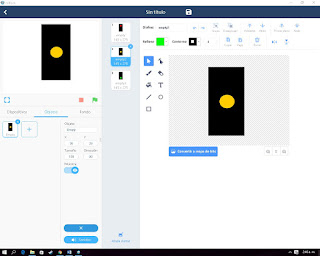 |
| FIGURA 20 - SEMÁFORO DIBUJO COLOR ÁMBAR |
SEMÁFORO COLOR VERDE:
 |
| FIGURA 21 - SEMÁFORO DIBUJO COLOR VERDE |
PROGRAMACIÓN:
 |
| FIGURA 22 - PROGRAMACIÓN DEL SEMÁFORO |
AL FINALIZAR ACTUALIZAMOS Y MANDAMOS LA
INFORMACIÓN A NUESTRO ARDUINO.
¡RETO !
El reto se llegó a realizar exitosamente
explicado de la siguiente manera: presionando pulsador el color ámbar durara 2
segundos el color rojo 2 segundos y el color verde indefinidamente.
Las conexiones que se realizaron fueron entre:
terminales de arduino
|
terminales de digital-analog
|
gnd
|
gnd
|
11
|
puerto 1 - (leds display)
|
12
|
puerto 2 - ( leds display)
|
13
|
puerto 3 - (leds display)
|
7
|
a
( pulse switches)
|
Programación:
- VIDEO:
https://youtu.be/MyCpAl1Xx-4
IX. OBSERVACIONES:
- Reconocimos partes básicas del arduino e hicimos uso de algunas de ellas.
- Antes de usar el programa mBlock y de su respectiva instalación, entramos a una pagina web en el cual observamos que había un juego que tenia caracteristicas similares al programación del programa mBlock.
- Se tenia que verificar que la conexión del arduino a la PC este bien conectada, para que el arduino obedezca la programación que se ha ejecutado en el programa de mBlock.
- Verificamos el funcionamiento correcto del arduino.
- Mediante un pulsador hicimos que nuestro la función semáforo programado se quede en el color verde pasando por el ámbar y el rojo.
- Identificamos el modelo del arduino.
- para programar el funcionamiento de un semáforo, tuvimos que hacer una especie de dibujos las cuales se guardaban como imágenes que correspondían a partes de la programación que se había ejecutado en el programa mBlock el cual en general podíamos asimilar al funcionamiento real de un semáforo.
- Trabajamos con bajas tensiones.
- Para la primera sesión el programa de mblock tuvo una fácil manipulación al poder diseñar con facilidad nuestras funciones, todo eso por que se entendió el funcionamiento de este programa.
- El programa tiene muchas partes, y muchos de esos ayuda a tener un mejor trabajo y también a ahorrarnos mucho tiempo ya que cuenta con una variedad de funciones.
X. CONCLUSIONES:
- Logramos programar la tarjeta de arduino usando el programa mBlock.
- El arduino es una placa con un microcontrolador, que esta diseñada para facilitar los proyectos de la electrónica.
- Logramos hacer simulaciones en el programa mBlock.
- Logramos hacer la simulación del semáforo en el programa de mBlock.
- Logramos hacer que nuestro arduino conectado a tres leds del modulo "ETS - 7000 Digital-Analog Training System" hagan la función que cumplen los semáforos.
- Entendimos el lenguaje del programa mBlock.
- Diseñamos nuestras propias funciones en el programa de mBlock.
- Logramos implementar circuitos de lógica combinacional y secuencial.
- Hicimos uso correcto de los materiales de trabajo.
- Trabajamos en orden y de manera responsable.
XI. FOTO GRUPAL:
- Flores Olazábal, Adrian
- Llacchua Huarsaya, Eveline Jessica
- Sucari Mamani, Yhon
XII. BIBLIOGRAFÍA:
- Cuartielles, D.. (2018). Arduino: Open Hardware. Recuperado de: http://personales.upv.es/moimacar/master/download/arduino.pdf
- mBlock. (2018). Página Oficial de mBlock. Recuperado de: http://www.mblock.cc/?noredirect=en_US
- Arduino. (2010). Página Oficial. Recuperado de: https://www.arduino.cc/en/Main/OldSoftwareReleases
- Weebly. (2018). Arduino Tecnología para todos. Recuperado de: https://arduinodhtics.weebly.com/historia.html
- Wordpress. (2018). Diferentes modelos de placa de Arduino. Recuperado de: https://aprendiendoarduino.wordpress.com/2015/03/23/diferentes-modelos-de-placas-arduino/
- DescubreArduino. (2018). Proyectos Arduino Útiles, Sencillos y Avanzados. Recuperado de: https://descubrearduino.com/category/arduino/proyectos-arduino/
Para mayor información, escríbemos a los correos: eveline.llacchua@tecsup.edu.pe ; adrian.flores.o@tecsup.edu.pe; yhon.sucari@tecsup.edu.pe













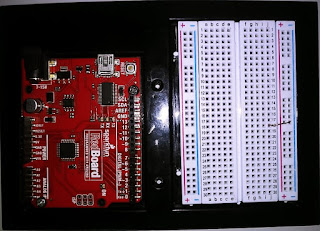






Revisado
ResponderEliminar